Cuantas más funciones tenga un software, por supuesto, más entusiastas habrá. Con una nota, siempre que todas estas características admitan las funciones principales del software. Si un software está repleto de varias características que no tienen nada que ver con su función principal, es probable que el software sea abandonado. Por ejemplo, el software diseñado para grabar DVD pero que también incluye funciones para limpiar el registro, descargar películas, etc., que no tienen nada que ver con la función principal del software.
Un ejemplo de software que debe imitarse en el desarrollo de sus funciones es Microsoft Word. Todas sus características respaldan la función principal del software para compilar documentos. Una de las más útiles para los usuarios que suelen escribir en inglés es Spelling & Grammar, especialmente para aquellos que trabajan en empresas internacionales. Con esta función, puede saber de inmediato cuándo hay un error ortográfico para poder corregirlo de inmediato. Del mismo modo, cuando escribe oraciones en la gramática incorrecta.
La corrección automática es otra característica de Microsoft Word que puede corregir errores comunes al escribir un artículo, por lo que es muy útil para acelerar la escritura. Lo que puede hacer con Auto Correct incluye convertir la primera letra de una oración a mayúsculas, convertir la primera letra del nombre del día a mayúsculas, convertir texto en hipervínculos e insertar símbolos.
Cómo deshabilitar la corrección automática en Microsoft Word
Auto Correct también puede detectar palabras que contienen más de una letra mayúscula e intentará corregirlas automáticamente si la palabra está disponible en el diccionario. Además, Auto Correct se puede configurar para que pueda ingresar una palabra o frase simplemente escribiendo unas pocas letras.
Por ejemplo, ingrese el nombre “Microsoft Office” simplemente escribiendo “mof”. Si repite a menudo el nombre del software en el artículo que está escribiendo, esta función de corrección automática le ahorrará mucho tiempo al escribir. Pero si cree que la función de corrección automática en realidad le impide completar el trabajo, puede desactivar esta función de forma temporal o permanente.
1. Abra su Microsoft Word y luego seleccione Archivo. Solo para informarle que este tutorial también se aplica a Microsoft Office 2007 y superior, así que no se preocupe si mi pantalla de Microsoft Word es un poco diferente a la suya.
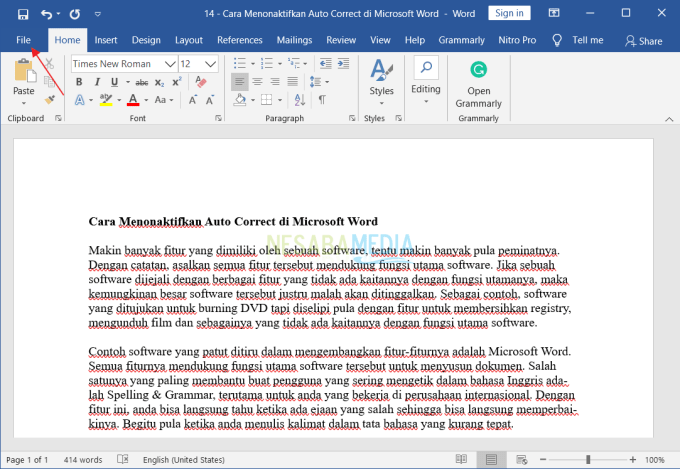
2. Luego, desplácese hacia abajo y seleccione Opciones.
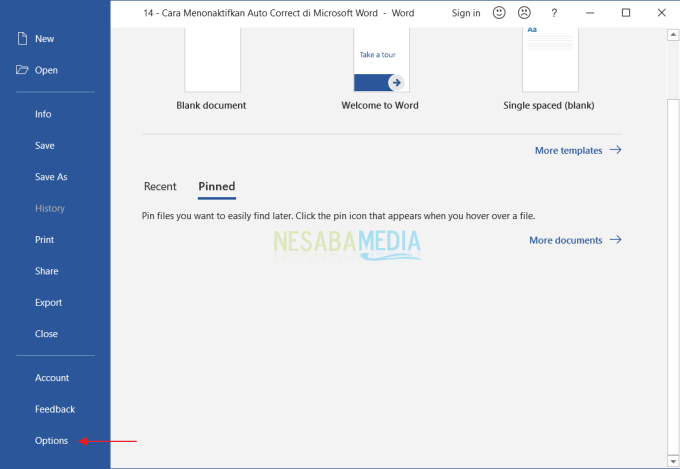
3. Después de eso, seleccione Opciones de autocorrección.
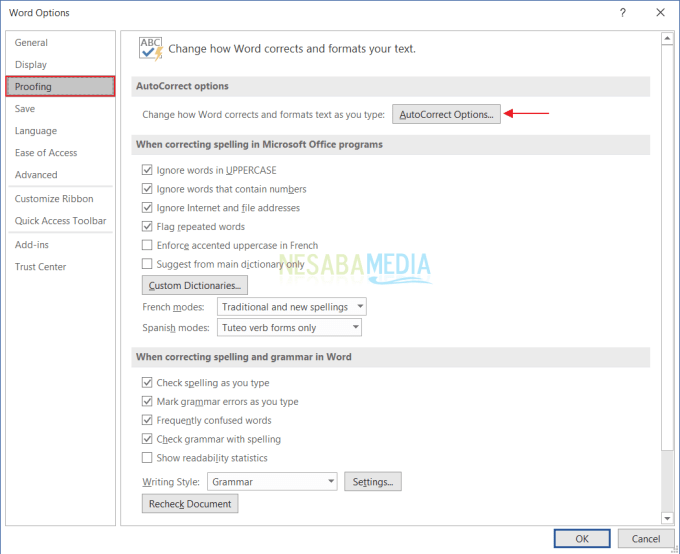
4. Después de eso, en la pestaña Autocorrección, eliminar todas las garrapatas en la parte que he encuadrado en rojo. Última selección OK.
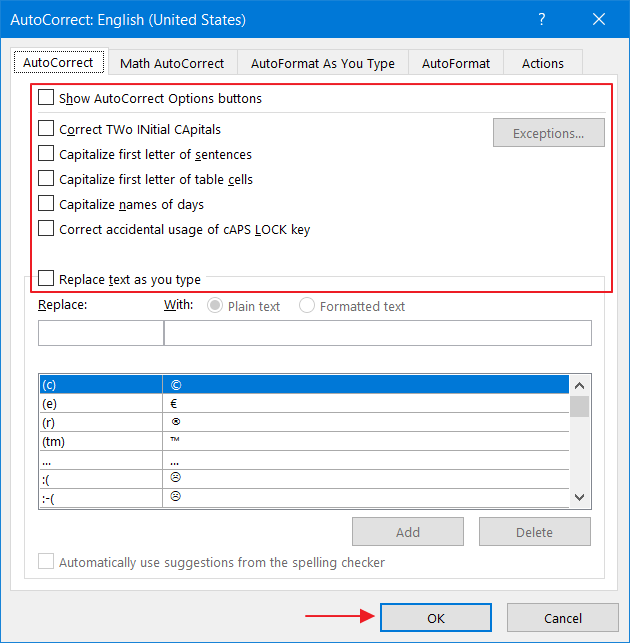
Antes de decidir deshabilitar la corrección automática en Microsoft Word, puede intentar cambiar la configuración primero. Si el problema es que Autocorrección siempre cambia automáticamente algunas palabras a otras palabras que en realidad son incorrectas, puede corregir estas palabras manualmente en la sección “Reemplazar texto mientras escribe”.
Al principio puede que tengas que corregir la palabra muchas veces, pero a medida que aumenta tu vocabulario, con el tiempo la cantidad de errores disminuirá. Para que te resulte más fácil escribir, puedes utilizar la ayuda de otro software como Phrase Express, WriteYours, TwinkiePaste o BeefText.

